Specialiųjų simbolių įterpimas į Word 2010
Kartais gali prireikti įterpti neįprastą simbolį į Word 2010 dokumentą. Perskaitykite, kaip lengvai tai padaryti su mūsų patarimais ir simbolių sąrašu.
Be internetinių ir vietinių vaizdų, į „Excel 2016“ diagramą arba darbalapį galite įterpti iš anksto nustatytas grafines figūras, juostelės skirtuko Įterpimas išskleidžiamojoje galerijoje Formos pasirinkę jų miniatiūras.
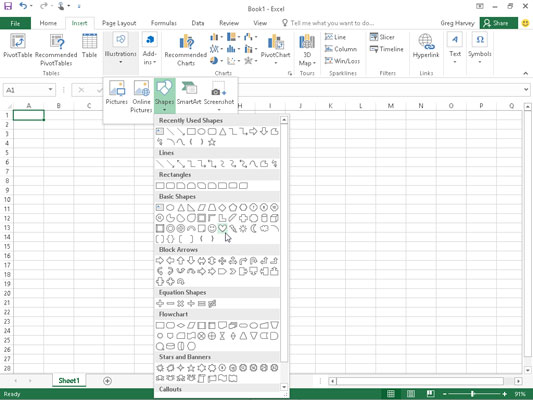
Spustelėkite figūros miniatiūrą išskleidžiamojoje galerijoje Formos, tada vilkite pelės žymeklį arba jutiklinį žymeklį, kad nubrėžtumėte ją diagramoje arba lape.
Kai atidarote figūrų galeriją spustelėdami mygtuką Formos grupėje Iliustracijos juostelės skirtuke Įterpimas, pamatysite, kad ji suskirstyta į devynias dalis: neseniai naudotos formos, linijos, stačiakampiai, pagrindinės formos, blokinės rodyklės, lygčių formos, struktūrinė schema. , Žvaigždės ir reklamjuostės bei figūrinės išnašos.
Spustelėjus iš anksto nustatytos formos miniatiūrą šioje išskleidžiamojoje galerijoje, pelės žymeklis tampa kryželiu, kurį naudojate piešdami grafinį vaizdą, vilkdami jį iki norimo dydžio.
Atleidus pelės mygtuką, figūra, kurią nupiešėte darbalapyje, vis tiek bus pasirinkta. Tai rodo pasirinkimo rankenos aplink perimetrą ir sukimo rankenėlė viršuje, kurią galite naudoti norėdami pakeisti padėtį, keisti dydį ir pasukti formą, jei reikia. Be to, programa suaktyvina skirtuką Formatas piešimo įrankių kontekstiniame skirtuke, o jūs galite naudoti figūrų stilių galeriją arba kitus komandų mygtukus, kad toliau formatuotumėte formą taip, kaip norite. Norėdami nustatyti formą ir pašalinti pasirinkimo bei pasukimo rankenas, spustelėkite bet kurią darbalapio vietą už figūros ribų.
Kartais gali prireikti įterpti neįprastą simbolį į Word 2010 dokumentą. Perskaitykite, kaip lengvai tai padaryti su mūsų patarimais ir simbolių sąrašu.
„Excel 2010“ naudoja septynias logines funkcijas – IR, FALSE, IF, IFERROR, NOT, OR ir TRUE. Sužinokite, kaip naudoti šias funkcijas efektyviai.
Sužinokite, kaip paslėpti ir atskleisti stulpelius bei eilutes programoje „Excel 2016“. Šis patarimas padės sutaupyti laiko ir organizuoti savo darbalapius.
Išsamus vadovas, kaip apskaičiuoti slankiuosius vidurkius „Excel“ programoje, skirtas duomenų analizei ir orų prognozėms.
Sužinokite, kaip efektyviai nukopijuoti formules Excel 2016 programoje naudojant automatinio pildymo funkciją, kad pagreitintumėte darbo eigą.
Galite pabrėžti pasirinktus langelius „Excel 2010“ darbalapyje pakeisdami užpildymo spalvą arba pritaikydami ląstelėms šabloną ar gradiento efektą.
Dirbdami su laiko kortelėmis ir planuodami programą „Excel“, dažnai pravartu lengvai nustatyti bet kokias datas, kurios patenka į savaitgalius. Šiame straipsnyje pateikiami žingsniai, kaip naudoti sąlyginį formatavimą.
Sužinokite, kaip sukurti diagramas „Word“, „Excel“ ir „PowerPoint“ programose „Office 365“. Daugiau informacijos rasite LuckyTemplates.com.
„Excel“ suvestinės lentelės leidžia kurti <strong>pasirinktinius skaičiavimus</strong>, įtraukiant daug pusiau standartinių skaičiavimų. Šiame straipsnyje pateiksiu detalius nurodymus, kaip efektyviai naudoti šią funkciją.
Nesvarbu, ar dievinate, ar nekenčiate Word gebėjimo išjuokti jūsų kalbos gebėjimus, jūs turite galutinį sprendimą. Yra daug nustatymų ir parinkčių, leidžiančių valdyti „Word“ rašybos ir gramatikos tikrinimo įrankius.





